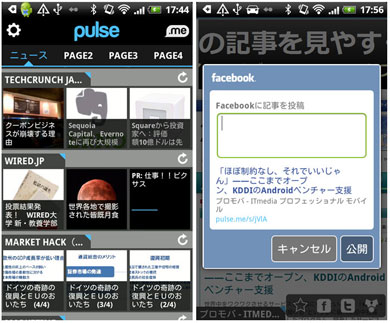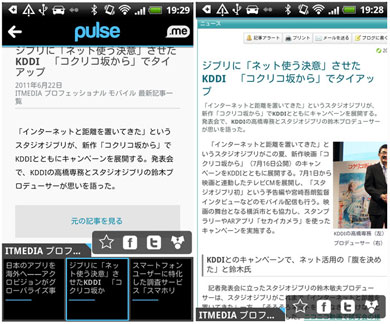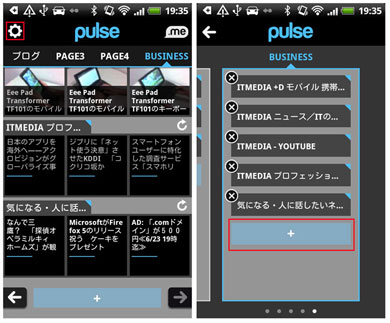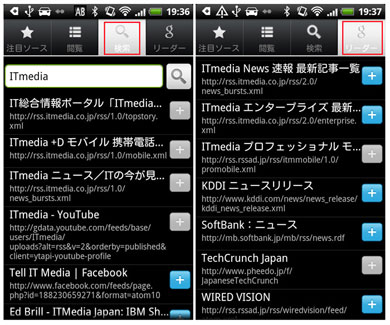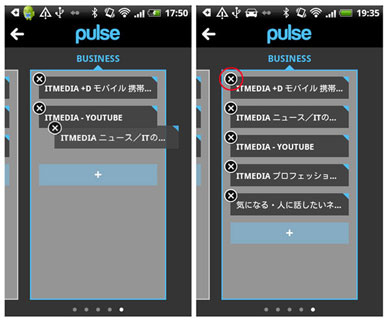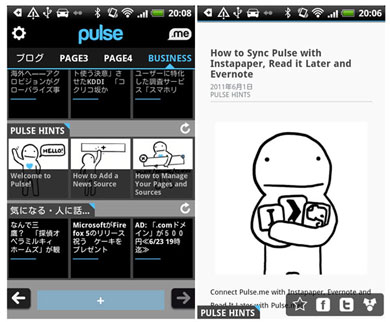グラフィカルなニュースリーダー 「Pulse News」
グラフィカルなUIを持ち、直感的な操作が可能なニュースリーダー「Pulse News」が登場。ニュースの一覧が雑誌のように表示され、縦横のスクロールで新着記事をチェックできる。
Pulse Newsは、グラフィカルなUIと直感的な操作が魅力のニュースリーダー。複数サイトの新着情報を縦横のスクロールでチェックできる。実用本位のニュースリーダーアプリとは一線を画す、ユニークなアプリだ。
画面を横スクロールすると、登録したメディアの新着記事に、縦にスクロールすると他のメディアの記事にアクセス可能。記事は四角いボックスの中にタイトル入りで表示され、タップするとサマリーが表示される。「元の記事を見る」をタップすると、全文を読むことが可能だ。
気に入った記事は、2タップでTwitterやFacebookに投稿でき、3タップでEvernoteやDropboxなどのオンラインサービスへのデータ保存が可能。写真入りの記事はサムネイル入りで表示されるなど、雑誌感覚で楽しめるのもポイントだ。
1つのカテゴリーに最大12サイトを登録でき、カテゴリーは最大5つまで設定可能。サイトの登録は、画面の左上に表示される歯車アイコンをタップし、各カテゴリーの下に表示される「+」アイコンをタップすることで行える。「注目ソース」や「閲覧」で表示されるサイトは海外のものがほとんどなので、「検索」でいつも見ているサイトを探して登録するのがいいだろう。
▼初出時に1カテゴリーに登録できるサイトの数が誤っていました。お詫びし訂正致します。
Google リーダーを利用しているなら、サイト登録画面の右上にある「リーダー」アイコンをタップすることで、Google リーダーの登録サイトを呼び出してPulse Newsに登録できる。
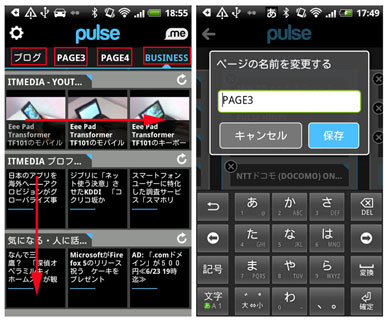 縦スクロールでサイトの切り替え、横スクロールで各サイトの新着記事をチェックできる。画面上部のタブをタップすることで、カテゴリーを切り替えられる(画面=左)。タブの長押しで、カテゴリー名を変更できる(画面=右)
縦スクロールでサイトの切り替え、横スクロールで各サイトの新着記事をチェックできる。画面上部のタブをタップすることで、カテゴリーを切り替えられる(画面=左)。タブの長押しで、カテゴリー名を変更できる(画面=右)関連記事
- 仕事アプリナビ
 Yahoo!の人気コンテンツをまとめて読める 「Yahoo!ヘッドライン」
Yahoo!の人気コンテンツをまとめて読める 「Yahoo!ヘッドライン」
移動中のすきま時間に情報収集したい――というビジネスパーソンにおすすめなのが、「Yahoo!ヘッドライン」。Yahoo!JAPANの人気コンテンツやニュースをまとめて読める。 アプリ利用中に他のアプリを素早く呼び出せる 「SwipePad」
アプリ利用中に他のアプリを素早く呼び出せる 「SwipePad」
「SwipePad」は、よく使うアプリをスワイプ操作で呼び出せるランチャーアプリ。あらかじめ登録した最大12のアプリに素早くアクセスできる。 最安値での買い物をサポート 「最安値サーチ」
最安値での買い物をサポート 「最安値サーチ」
商品は最安値で買いたい、でも複数サイトを見比べるのは面倒――。こんな人を助けてくれるのが、このアプリだ。
Copyright © ITmedia, Inc. All Rights Reserved.
アイティメディアからのお知らせ
人気記事ランキング
- 守ったつもりが、守れていなかった アスクルのランサム被害報告書の衝撃
- アサヒのランサムウェア被害はなぜ起きたのか? 凶悪グループ「Qilin」のリアル
- 高校が「Wi-Fi 6」無線LANを導入した切実な理由 “教員の残業”を招いた問題とは?
- アスクル、ランサムウェア被害の全容公表 流出した顧客情報と侵入経路が判明
- IT人材の偏りが招く「国難」 IPA登氏、労働価値がスケールする領域への人材転換を提言
- iPhoneなどApple製品にゼロデイ脆弱性 悪用も確認済みのため注意
- ITエンジニア3200人が選ぶ、オフィス出社が「肯定」できる条件【調査】
- 復旧できない「7割の企業」で何が起きている? ランサムウェア被害からの“復旧力”を考える
- AIエージェントは本当に戦力になるのか “AI部下”育成術をSakana AI研究者に聞いた
- 人間より優秀? 自律型AIペンテスターツール「Shannon」が登場